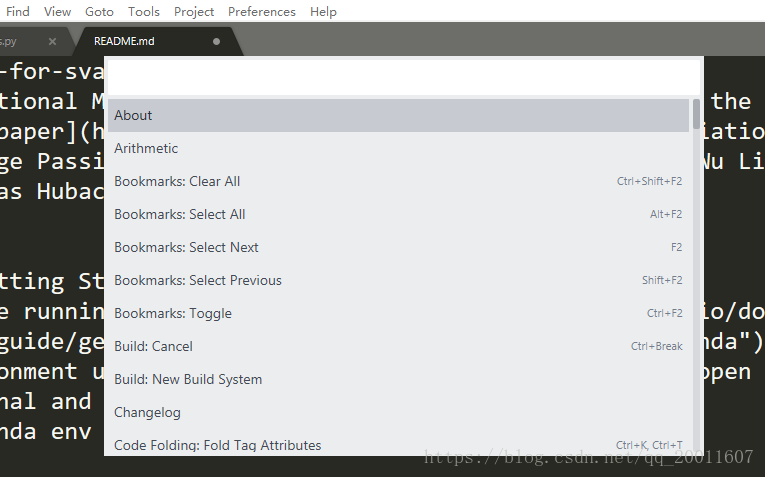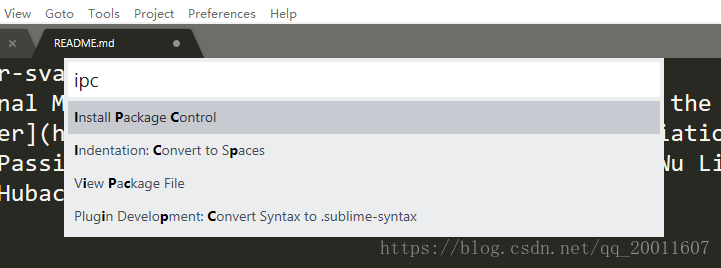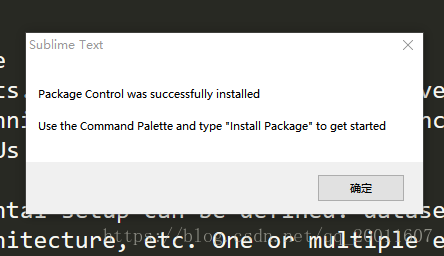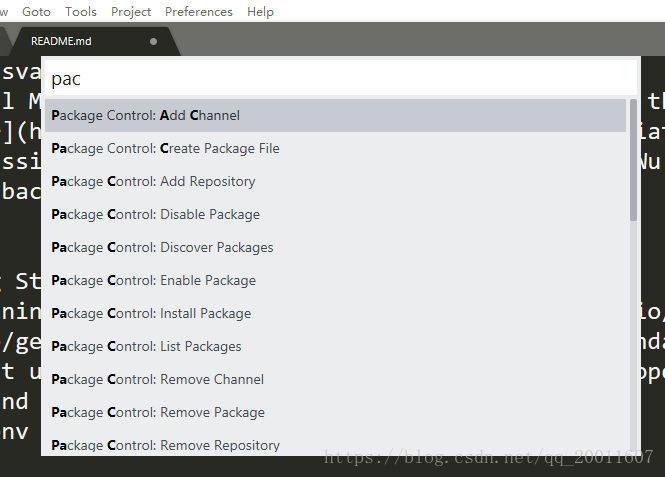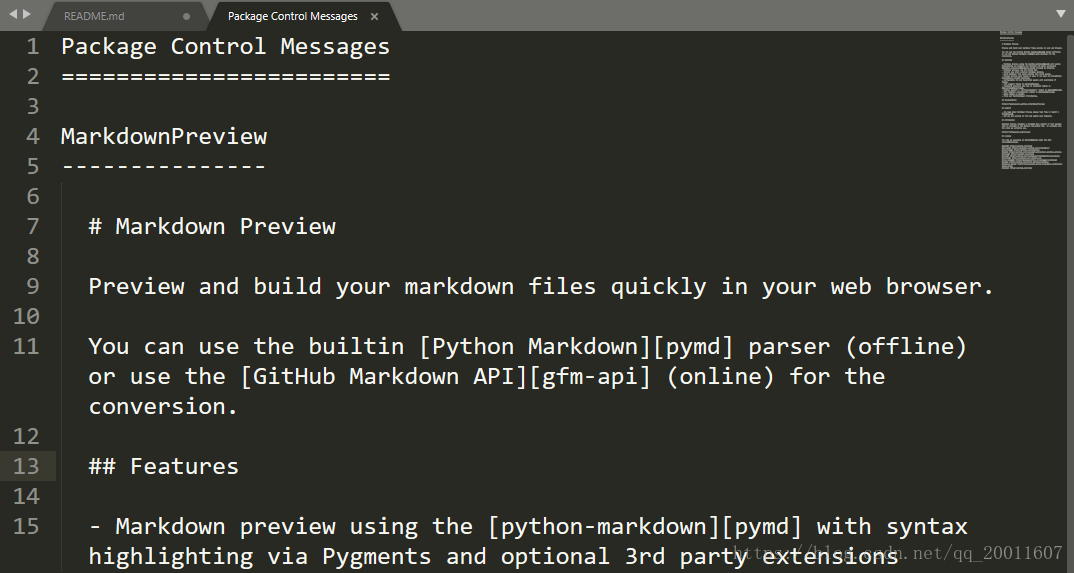Sublime是一款非常好用且流行的轻量级编辑器,除了代码高亮、语法提示等标配外,简约酷炫的外表看起来更是一种享受(最近一次更新从图标到界面更加扁平化),当然,Sublime只用到这个程度只能算是入门,更高级的玩法是插件扩展,这才是Sublime优于Editplus和Notepad++等轻量级的地方!
在原生的Sublime上通过安装一些插件,就可以对编辑器做自定义(比如自定义字体,自定义主题配色等)和一些功能上的拓展。可以说玩6了插件管理,Sublime就能任你把玩。
Sublime的插件扩展机制是通过Package Control来实现的。插件机制类似于Chrome浏览器的插件,用来扩展功能;而Package Control是用来为Sublime安装其他插件的插件,有点类似python的pip。
下面讲讲Package Control的安装和使用。
1. 安装
- 组合键 Ctrl+Shift+P 调出命令面板
- 输入 ipc ,选择Install Package Control
- 耐心等待几秒钟,直到出现下框,表示安装成功
几点说明:
sublime支持模糊搜索,故这里用了简写,输入完整的Install Package Control也是可以的
等待期间主界面没有任何反馈,切勿以为它没啥反应,其实它在后台为你安装中。其实仔细看的话,编辑器底框会显示安装状态。Sublime的大多数状态消息都只在底框位置显示,这也体现了Sublime的一个特点:强化命令行操作,弱化弹窗交互。
安装成功后,在Perferences→package settings中可以看到package control选项,用package control安装了其他也会显示在这里,其实package control本身也是个插件。这个选项可对各种已安装的插件做一定的配置。
之后再按Ctrl+Shift+P调出控制面板,输入pac,就可以看到package control这个插件的所有功能(即命令)了,如下图:
2. Package Control 的常用命令
Discover Package: 查询插件。会跳转到Package Control的官网中。
Install Package : 安装某个插件
Remove Package: 移除某个已安装的插件
Disable Package :禁用某个已安装插件
Enable Package : 启用某个被禁用的插件
List Package : 列出所有已安装插件
3. 开始使用:用Package Control安装插件
在上图中,选择 Package Control:Install Package 选项,大约3秒后调出安装的搜索框,此时输入安装包名,选中即可,这里以常用的包 MarkdownPreview 为例:
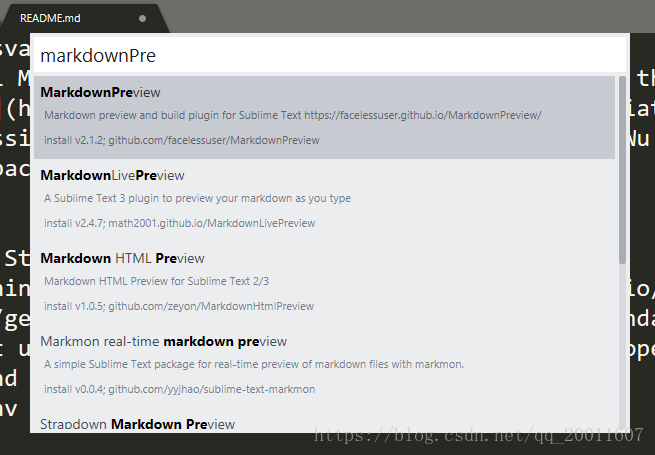
如果插件(包)成功安装的话,就会在编辑框自动打开该包的使用说明文件:
如前所述,安装成功后,在Perferences→package settings中可以看到 MarkdownPreview 的选项,在这里可以对该插件进行自定义配置。
4. 其他常用插件
| 名称 | 功能 |
|---|---|
| ConvertToUTF8 | 解决文件编码转换的问题 Emmet:快速编写html、css、js的神级插件 |
| BracktHighLighter | 括号高亮显示 ColorPicke:颜色选择器 |
| HTMLBeautify | HTML格式化插件 |
| IMESupport | 输入法支持插件 |
| Material Theme | 一个主题 |
| ChineseLocalization | 汉化插件 |
| SideBarEnhancements | 增加左边栏的功能 |